Oglas
Videoposnetki s časovnim potekom so vedno osupljivi. Vseeno je, ali gre za posnetek nečesa čudovitega ali povsem svetnega. Gledanje gibanja staccato in opazovanje več ur, stisnjenih v nekaj sekundah ali minutah… je nekako podobno kot potovanje v času, kajne?
Snemanje videoposnetka s časovnim potekom običajno traja veliko časa. Za fotografije morate imeti primerno kamero, dovolj prostora za shranjevanje, a zanesljivo stojalo ali stativin dobre vremenske razmere, če ste zunaj. Začasni videoposnetki lahko trajajo nekaj časa, da pridejo prav, zato bo morda potrebnih več poskusov.
Želite posneti časovni video, vendar nimate potrpljenja ali strojne opreme? Na srečo obstaja več orodij, ki jih lahko uporabite za opravljanje dela.
Time-Lapse po objavi v primerjavi z Pravi časovni zamik
V bistvu imate dve možnosti, ko gre za snemanje videoposnetka, ki traja.
- Porabite čas za pripravo in posnemite časovni videoposnetek, ko se dogodki zgodijo.
- Pretvorite standardni video v časovni film.
Toda ali obstajajo razlike v kakovosti? Odvisno je od tega, kaj uporabljate kot kamero. Če ste uporabili namensko kamero s časovnim zamikom (ali takšno, ki ima način časovne omejitve), če je ta stabilna in je objekt dobro osvetljen, bi morali biti rezultati dobri. Prepričajte se le, da je zamuda med posnetki prava za zadevo!
Medtem lahko mobilne naprave, ki se uporabljajo za snemanje časovnega trajanja (ali celo za snemanje posnetkov za pretvorbo v časovni zamik), prinesejo nekoliko slabše rezultate. To je lahko posledica nekoliko nestabilnega stativa ali preprosto zaradi teže naprave. Medtem težave s samodejnim fokusiranjem lahko vplivajo na kakovost videoposnetka.
Če imate edino možnost pretvoriti posneti video v časovni potek, imate dve glavni možnosti: namizni in mobilni.
Ne samo časovni zamik: preveč hiperlapse!
Na ta način ne morete ustvariti samo video posnetkov, ki zamujajo. Hyperlapse, podobna tehnika, ki vključuje majhne premike kamere, je še ena možnost.
Razumno je: če za začetek pretvorite video, ki vključuje gibanje kamere, bodo rezultati bližje hiperlapsu kot časovnemu zamiku. Skratka, imate dve izhodni možnosti, obe pa bosta prinesli presenetljive rezultate.
Prepričajte se, da noben videoposnetek, ki ste ga označili za hiperlaps, ne vsebuje preveč gibanja kamere. Vsako gibanje mora biti izredno počasno in dovolj gladko, da je vidno v končanem videoposnetku.
Hyperlapse pridobiva na priljubljenosti in vedno več je načinov za ustvarjanje videov s to vizualno tehniko. Lahko ustvarite celo pretvarjanje v Google Street View Ustvarite osupljive vizualne fotografije s hiperlapsko fotografijo in Google Street View [Posodobitve]Želite ustvariti svoj super super-lapse? UX oblikovalsko podjetje s sedežem v Torontu Teehan + Lax eksperimentira s hiperpopustno fotografijo v Googlovem Street Streetu, s čimer se lahko igramo z nečim zelo kul. Kanadsko podjetje je zasnovalo ... Preberi več !
Pretvarjanje videoposnetka v časovni zamik na namizju
Številni namizni paketi za urejanje videoposnetkov imajo vgrajena orodja, ki pretvorijo standardni posnetek v film z zamudo.
Metoda se bo tako nekoliko razlikovala, odvisno od tega, kateri paket uporabljate. Če na primer uporabljate Adobe Premiere CC, vam bo ta videoposnetek pokazal, kako:
Če iščete brezplačno programsko opremo za ustvarjanje časovnih sporočil, ni boljše možnosti kot VLC.
Začnite z zagonom VLC Media Player (če ga še nimate vsestranski predvajalnik medijev v računalniku bi morali). Če imate operacijski sistem Windows 10, preverite, ali ste zagnali VLC Media Player s povišanimi privilegiji. Preprosto kliknite desno ikono aplikacije in izberite Zaženi kot skrbnik.
Nato odprite Orodja> Nastavitve, na dnu zaslona pa poiščite Prikaži nastavitve radijski gumbi. Izberite Vse (# 1 na spodnji sliki), nato v novem prikazu, ki se prikaže, poiščite Video.

Razširite seznam in kliknite Filtri (#2). Tukaj postavite ček v Filter prizora (# 3) v desnem podoknu.

Premaknite se na levo podokno in poiščite Filter prizora na razširjenem seznamu videoposnetkov. Izberite to in nato prilepite ciljno pot (morda novo mapo) v pot Polje s predpono poti imenika. Nato poiščite polje S razmerjem snemanja in vnesite želeno vrednost. Na primer, izvozite vsakega desetega okvira, vnesite 10.
Pri 30 ali več sličicah na sekundo v vašem izvirnem videoposnetku je 10 primeren za začetek in ne bomo zapolnili izhodnega imenika. Preveč je in videz, ki traja, bo izgledal gladko. Premalo in zdelo se bo precej sunkovito. Tu boste morda morali eksperimentirati, da dosežete najboljše rezultate.
Za zaključek kliknite Shrani. Potem pojdite na Mediji> Odpri datoteko in brskajte po videu, ki ga želite pretvoriti. Izberite in si ga oglejte od začetka do konca, ne da bi preskočili, da boste lahko okvirje izvlekli.
Počakajte, da se videoposnetek konča, nato pa se vrnite na Orodja> Nastavitve in najti Video> Filtri pogled. Počistite potrditveno polje, da onemogočite kasnejšo ekstrakcijo kadra vsakič, ko predvajate video v VLC!
Naredite časovni zamik: združite okvirje
Zdaj bi morali imeti imenik, poln okvirjev iz izbranega videoposnetka. Na pol poti ste pretvorili video v časovni potek - vse, kar zdaj potrebujete, je, da okvirje zlepite skupaj.
To lahko enostavno storite v predvajalniku VLC Media Player s funkcijo Pretvori / Shrani. Odprite Mediji meni in poiščite Pretvori / shrani. V mapa kliknite jeziček Dodaj… nato brskajte po mestu, kjer so bili videoposnetki izhodni. Pritisnite Ctrl + A nato izberite vse datoteke Odprto.

Naslednja faza je, da kliknete puščico poleg Pretvori / shrani in izberite Pretvorba. Pravi profil naj bi samodejno zaznal, vendar ga lahko po potrebi spremenite. V Namenska datoteka polje, kliknite Brskaj najti lokacijo, kamor želite shraniti sestavljeni film z zamudo in mu dati ime.
Kliknite Začni ko končate. Nekaj trenutkov kasneje boste videli sestavljen film s časovnim zamikom, ki temelji na slikah, ki ste jih izvlekli iz video datoteke! Ogledali si ga boste lahko v katerem koli video predvajalniku in ga lahko delili v spletu prek YouTuba, Facebooka, Twitterja itd.
Spremenite mobilni video v film s časovnim potekom
Toliko aplikacij s časovnim zamikom je na voljo za iOS in Android. Kaj pa, če želite začasno posneti film iz nekaterih posnetkov, ki ste jih že posneli s standardnim načinom video kamere? Odgovor je seveda namenska aplikacija, namenjena pretvorbi posnetkov v časovni potek.
Android
Verjetno najboljša aplikacija za mobilne hiperpojave, Microsoft Hyperlapse Mobile je na voljo v sistemu Android. Sposoben je snemati časovni zamik in pretvoriti obstoječe videoposnetke, to brezplačno aplikacijo je mogoče namestiti prek Google Play.
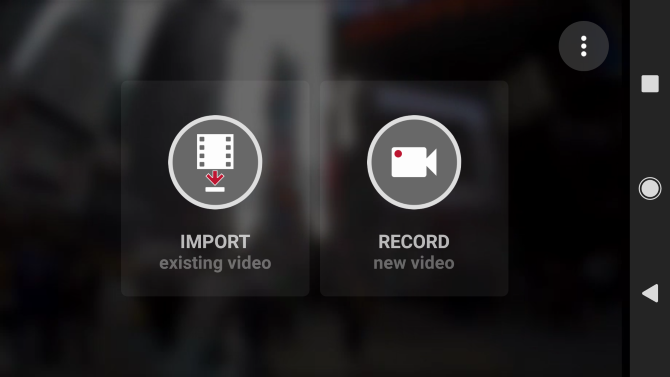
Po zagonu boste videli dve možnosti v tej aplikaciji samo za krajino. Izberite Uvozi obstoječi video in brskajte po videu, ki ga želite uporabiti.
Na naslednjem zaslonu boste videli predogled videoposnetka z več možnostmi. Tapnite meni v zgornjem desnem kotu, da si ogledate nastavitve, na katere boste lahko izbirali Izvozi videoposnetke pri 1080p in Izvozi v shrambo SD. Te možnosti so privzeto onemogočene.

Na vrhu zaslona bodo prikazane informacije o trajanju in hitrosti videoposnetka. Na dnu medtem poiščite ročaje. Te lahko povlečete tako, da zmanjšate dolžino videoposnetka navzdol. Ko povlečete te ročaje, se trajanje videoposnetka zmanjša.
Ko boste zadovoljni, kliknite gumb za potrditev in počakajte, da se video uvozi. To lahko traja nekaj časa, odvisno od dolžine videoposnetka. Ko je pripravljen, lahko izgleda nekako takole:
Prav tako je različica Microsoftovega Hyperlapse Mobile na voljo za Windows 10 Mobile in Windows Phone 8.1.
iOS in macOS
Če nimate Adobe Premier, je mogoče ustvariti časovno zakasnjen film iz običajnega video posnetka s to metodo.
Skratka, od videoposnetka morate izbrati okvirje, jih izvoziti in slike sestaviti v povsem nov video posnetek. Če sem iskren, je malce zmeden, vendar so rezultati tako dobri, kot ste morda pričakovali.
Izvajanje časovnega zamika brez nastavitve je enostavno!
Morda bi bila lena alternativa resničnemu časovnemu zamiku, toda če želite nekaj zares, je uporaba ene od teh metod pravi odgovor. Vedno se lahko vrnete na lokacijo in posnamete iste prizore z aplikacijo ali namensko kamero (oz. morda, malina pi 5 načinov uporabe modula kamere Raspberry Pi za fotografiranje z zamudoRaspberry Pi se lahko v kombinaciji z priljubljenim modulom kamere in prenosno baterijo uporabi kot skrivna kamera. Glede na to sem pred kratkim posnel pet osupljivih video posnetkov. Preberi več ), vendar je pretvorba videoposnetka v časovni potek hitrejša.
In z zgoraj omenjenimi orodji (vključno z uglednim VLC-jem, ki je popolnoma brezplačen), lahko to storite v samo nekaj minutah!
Ste že poskušali posneti film z zamudo s pretvorbo obstoječih posnetkov? Ste uporabljali namizni urejevalnik videov ali aplikacijo za mobilne naprave? Morda ste našli orodje, ki ga nismo zajeli? Povejte nam o tem v komentarjih.
Christian Cawley je namestnik urednika za varnost, Linux, samostojno delo, programiranje in razloženo tehnologijo. Proizvaja tudi Zares uporaben Podcast in ima bogate izkušnje na področju podpore za namizje in programsko opremo. Christian je sodelavec revije Linux Format, kristjalec Raspberry Pi, ljubitelj Lego in ljubitelj retro iger.